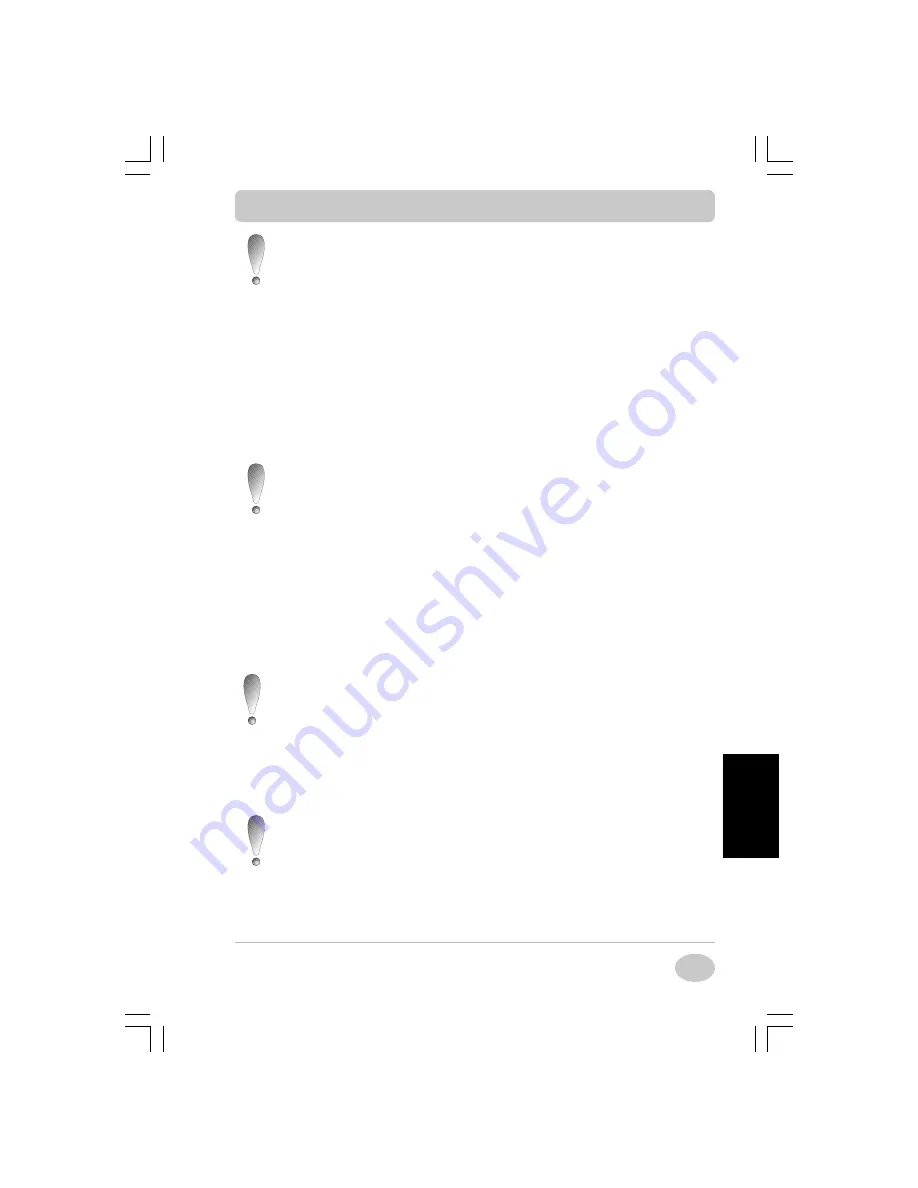
Copyright©2001 NEC Computers International BV
197
ItalianoItalianoItalianoItalianoItaliano
Messa a punto del computer notebook
Messa a punto del computer notebook
Messa a punto del computer notebook
Messa a punto del computer notebook
Messa a punto del computer notebook
Quest’opzione va utilizzata da un amministratore di rete.
Durante la preparazione di questo processo di ripristino, è
necessario aggiornare il floppy di avvio da rete specifico per la
rete in uso. Verificate di averne uno pronto prima di procedere.
Cliccate sul pulsante Ripristino via rete da partizione di backup per
avviare la procedura. Verrà prima richiesto di definire un’unità logica sulla
rete, sulla quale verrà copiata la partizione di backup. Seguite attentamente le
istruzioni sullo schermo e, al termine, cliccate su OK. Poi verrà richiesto di
inserire un floppy di avvio da rete nell’unità floppy, al termine cliccate su
OK
. Estraete il floppy quando richiesto e cliccate su OK. I file verranno
copiati in circa 20 minuti. Etichettate questa floppy come “Floppy di avvio
per ripristino da rete”.
Suggeriamo di realizzare una copia di backup di questo floppy
di avvio e di conservarlo in un luogo sicuro, poiché non sarà
possibile ricrearlo.
Durante questa procedura, verrà automaticamente aggiornato il collegamento
nel menu Start a Smart Restore. Non cancellate questo collegamento poiché
è l’unico mezzo per eseguire Smart Restore. NEC raccomanda di prendere
nota del percorso aggiornato. Selezionate quindi Start, Programmi,
Strumenti
e puntate su NEC Recovery Menu. Fate un clic destro su
quest’opzione di menu. Nella lista a discesa, cliccate su Proprietà. Annotate
il percorso visualizzato nella sezione Destinazione.
Se avete bisogno dei driver per la scheda LAN preinstallata nel
computer notebook, li troverete nella seguente cartella:
C:\APPS\Lan.dos
4. Cancella partizione di backup
Questa opzione cancella semplicemente i circa 1,5-2 GB di partizione di
backup e rende disponibile questo spazio per i dati. Non creerà alcuno
strumento per il ripristino del sistema.
Prima di utilizzare quest’opzione, raccomandiamo di realizzare una
copia della partizione di backup su un Master CD o un’unità di rete.
















































